In diesem Artikel
Die Dateien von Banana Buchhaltung werden nicht im Programm selbst gespeichert, sondern auf dem vom Benutzer gewählten Laufwerk bzw. Speicherort – wie bei jeder anderen Datei, zum Beispiel aus Word oder Excel.
Banana-Buchhaltungsdateien werden mit der Dateierweiterung ".ac2" gespeichert. Diese unterscheidet sich von den Programmdateien wie ".exe" (Windows), ".dmg" (Mac) sowie ".deb, .rpm, .run, .tgz" (Linux).
Wo und wie man Dateien speichert
Die Dateien von Banana Buchhaltung werden auf Ihrem Computer oder auf einem externen Laufwerk gespeichert – zum Beispiel auf einer externen Festplatte, einem USB-Stick oder über Cloud-Dienste wie Google Drive oder Dropbox.
Um eine Datei zu speichern, wählen Sie im Menü Datei > Speichern unter...:
- Öffnen Sie den gewünschten Zielordner.
- Geben Sie der Datei einen Namen.
Standardmässig werden .ac2-Dateien im Ordner Dokumente gespeichert. Sie können jedoch jederzeit einen anderen Zielordner (Speicherort) auswählen. Sobald Sie die Datei unter dem gewünschten Namen gespeichert haben, verwenden Sie zum Sichern weiterer Änderungen den Befehl Speichern im Menü Datei oder das Disketten-Symbol. Bei jedem Speichervorgang wird die vorhandene Datei überschrieben.
Banana Buchhaltung kann Dateien auf allen vom Betriebssystem erkannten und beschreibbaren Laufwerken speichern – z.B. auf einer Festplatte oder einem USB-Stick. Auf nicht beschreibbaren Medien wie CDs oder DVDs ist das Speichern nicht möglich; die Dateien können in diesem Fall nur gelesen werden.
Speichern beim Schliessen des Programms
Wenn Änderungen an den Buchhaltungsdaten vorgenommen wurden und die Datei noch nicht gespeichert ist, erscheint beim Beenden des Programms eine Warnmeldung:
- "Das aktuelle Dokument xxx.ac2 wurde geändert. Möchten Sie die Änderungen speichern?"
Wenn Sie auf die Schaltfläche Nicht speichern klicken, gehen alle nicht gespeicherten Daten verloren. Um Ihre Änderungen zu sichern, klicken Sie bitte auf die Schaltfläche Speichern.
Wenn Sie wünschen, dass Ihre Datei beim Schliessen automatisch gespeichert wird, können Sie die entsprechende Option in den Programmeinstellungen aktivieren:
Werkzeuge > Basiseinstellungen > Registerkarte 'Dateibehandlung' und dort die Option Beim Schliessen der Dokumente automatisch speichern.
Achtung: Beim Schliessen werden alle Daten im aktuellen Zustand gespeichert. Vergewissern Sie sich daher, dass alle Eingaben korrekt sind.
Speichern einer gemeinsam genutzten Datei
Wenn mehrere Benutzer dieselbe Buchhaltungsdatei verwenden, kann sie nicht gleichzeitig von allen bearbeitet werden. Der Benutzer, der die Datei zuerst öffnet, erhält Schreibzugriff und kann sie speichern.
Alle weiteren Benutzer erhalten Nur-Lese-Zugriff.
- Ein gleichzeitiges Speichern durch mehrere Benutzer ist nicht möglich.
- Ein Speichern ist nur möglich, wenn die Datei nicht gleichzeitig von einem anderen Benutzer verwendet wird.
Verwaltung von Dateien mehrerer Buchhaltungen
Wenn Sie mehrere Buchhaltungen führen, empfehlen wir, vor dem Speichern wie folgt vorzugehen:
- Erstellen Sie einen separaten Ordner für jedes Unternehmen (Mandanten).
- Legen Sie innerhalb dieses Ordners einen Unterordner für jedes Buchhaltungsjahr an.
Weitere Informationen finden Sie auf der Seite Arbeitsorganisation.
Speicherung und Datenwiederherstellung nach einem Absturz (Crash)
Banana Buchhaltung speichert Ihre Daten automatisch in regelmässigen Abständen in einer temporären Sicherungsdatei mit der Endung ".autosave".
Das Intervall für die automatische Sicherung (in Minuten) kann individuell in den Programmeinstellungen angepasst werden:
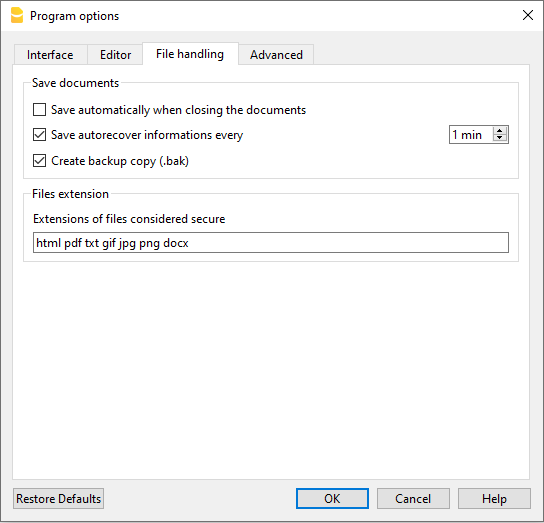
Die temporäre Sicherungsdatei (autosave-Datei) wird jedes Mal gelöscht, wenn die Datei vom Benutzer normal gespeichert wird.
Kommt es zu einem unerwarteten Systemabsturz oder einer Stromunterbrechung, prüft Banana Buchhaltung beim nächsten Start, bo eine nicht gelöschte temporäre Sicherungsdatei vorhanden ist.
Wird eine solche Datei erkannt, erscheint ein Hinweisfenster – wie auf der Seite Automatisch gespeicherte Datei wiederherstellen (Autosave-Datei) beschrieben.
In diesem Fenster kann der Benutzer die Wiederherstellung der Daten bestätigen. Wird die Wiederherstellung akzeptiert, wird die Datei geöffnet und kann anschliessend manuell gespeichert werden.
Passwortgeschützte Speicherung von Dateien
Jede Datei, die auf dem Gerät und im gewünschten Ordner gespeichert wird, kann zum besseren Schutz Ihrer Daten mit einem Passwort versehen werden.
Die Speicherung erfolgt auf dieselbe Weise wie bei Dateien ohne Passwortschutz.
Dateikompatibilität zwischen verschiedenen Betriebssystemen
Die mit Banana Buchhaltung erstellten Dateien haben die Dateiendung ".ac2", unabhängig vom verwendeten Betriebssystem. Eine Datei kann unter Windows gespeichert, unter macOS geöffnet und weiterbearbeitet und anschliessend unter Linux oder erneut unter Windows verwendet werden.
.ac2-Dateien sind kompatibel mit:
- Windows
- MacOS
- Linux
Die .ac2-Dateien können auch per E-Mail versendet und mit Banana Buchhaltung geöffnet werden – unabhängig vom eingesetzten Betriebssystem.
Dateien kopieren oder verschieben
.ac2-Dateien können auf verschiedene Weise kopiert oder verschoben werden:
- Von einem Ordner in einen anderen
- Verwenden Sie den Windows-Explorer oder den Finder (Mac), um den Ordner zu öffnen, in dem sich die Datei befindet.
- Kopieren oder verschieben Sie die Datei in den gewünschten Zielordner.
(Nach dem Einfügen kann die Datei bei Bedarf aus dem ursprünglichen Ordner gelöscht werden.)
- Von einem Computer auf einen anderen
- Per E-Mail: Senden Sie die Datei als Anhang und speichern Sie sie auf dem neuen Computer.
- Über einen USB-Stick oder eine externe Festplatte: Die Datei wird auf einem USB-Stick oder einer externen Festplatte gespeichert und anschliessend auf den neuen Computer übertragen. So vorgehen:
- Öffnen Sie die Buchhaltungsdatei, die übertragen werden soll.
- Wählen Sie im Menü Datei > Speichern unter... das gewünschte Laufwerk als Ziel aus.
- Alternativ können Sie die Datei per Drag-and-drop (Ziehen mit der Maus) aus dem Explorer (Windows) oder Finder (Mac) auf das Zielgerät verschieben.
Speichern in Cloud-Systemen
Banana Buchhaltung Plus bietet keinen eigenen Cloud-Speicher, ermöglicht Ihnen jedoch, die Nutzung Ihres bevorzugten Cloud-Dienstes.
Das Programm wird lokal auf Ihrem Computer installiert und verarbeitet Ihre Daten ebenfalls lokal.
Ihre Buchhaltungsdateien gehören ausschliesslich Ihnen und können an einem beliebigen Ort gespeichert werden – einschliesslich Cloud-Diensten wie Dropbox oder Google Drive, die Ihre Dateien automatisch synchronisieren.
- Weitere Informationen finden Sie auf der Seite Buchhaltung in der Cloud.
Beim Arbeiten in der Cloud überschreibt Banana Buchhaltung die Datei ".ac2" und löscht die Datei "ac2.bak". Frühere Versionen der Datei ".ac2.bak" lassen sich im Papierkorb oder im Versionsverlauf Ihres Cloud-Dienstes wiederfinden.
Anzeigen von Änderungen
Die Android-Version von Banana Buchhaltung arbeitet direkt mit dem Dropbox-Server. Wenn Sie Änderungen auf dem PC vornehmen, dauert es in der Regel einige Sekunden, bis diese mit dem Server synchronisiert sind – und somit auch in der Buchhaltungsdatei erscheinen, die in Banana Buchhaltung verwendet wird.
Um sicherzustellen, dass die Datei korrekt mit dem Server Ihres PCs synchronisiert wurde, sollte sie mit einem grünen Häkchen (Visum) gekennzeichnet sein.
Wenn keine Synchronisationssymbole (grün, rot oder blau) sichtbar sind, empfiehlt es sich, die auf dem PC installierte Dropbox-Anwendung zu aktualisieren.
Eine weitere Möglichkeit, den Synchronisationsstatus zu überprüfen, besteht darin, auf das Dropbox-Symbol in der Taskleiste (rechts unten) zu klicken.
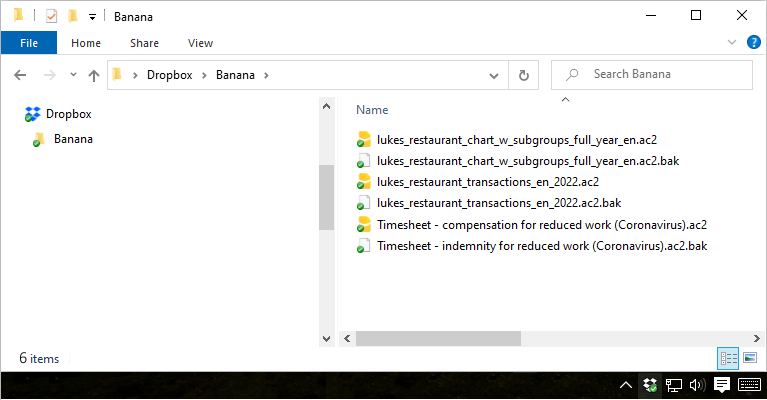
Unter Android findet keine Synchronisation statt, solange die App aktiv verwendet wird. Um die Synchronisation durchzuführen, muss die App geschlossen und anschliessend neu gestartet werden.
Achtung:
Banana Buchhaltung kann nicht erkennen, wenn dieselbe Datei gleichzeitig auf mehreren Computern geöffnet und bearbeitet wird. Es kann daher vorkommen, dass eine Person Daten löscht, während eine andere neue Informationen hinzufügt. In solchen Fällen wird nur die zuletzt gespeicherte Version der Datei beibehalten – alle vorherigen Änderungen gehen dabei verloren.
Wichtig: Vermeiden Sie es unbedingt, gleichzeitig auf mehreren Geräten an derselben Buchhaltungsdatei zu arbeiten.
Dateien löschen und umbenennen
Banana Buchhaltung bietet keine integrierte Funktion zum Löschen oder Umbenennen von Dateien. Verwenden Sie dafür die entsprechenden Funktionen Ihres Betriebssystems (z.B. den Windows Explorer oder den Finder unter Mac).